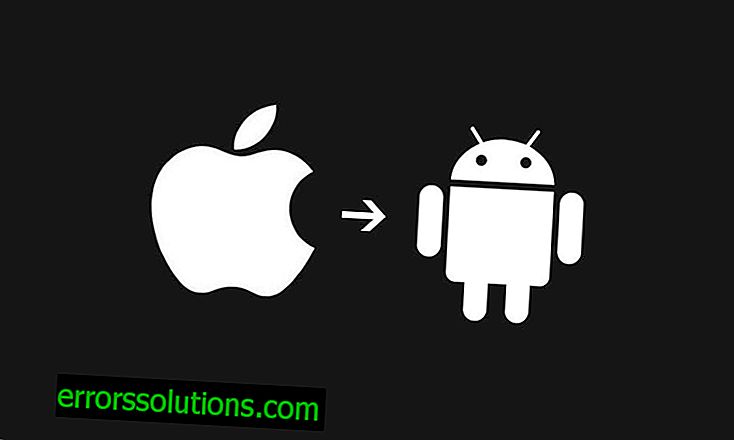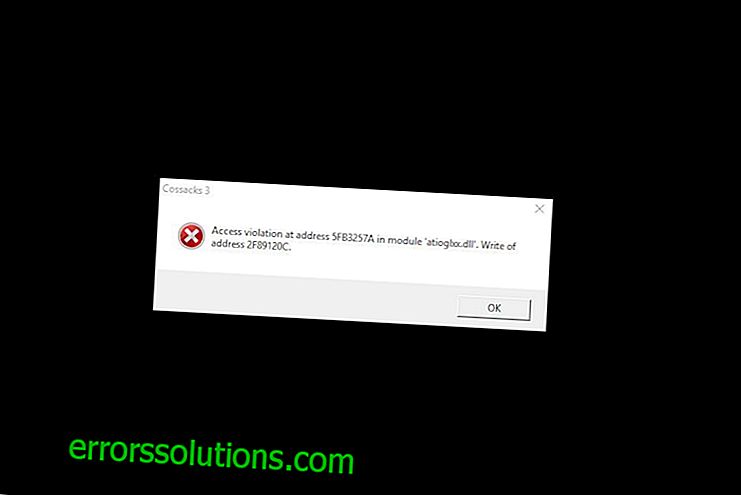Windows 10이 설치된 Mac에서 스트림 이미지를 사용하여 Xbox One 게임을 재생하는 방법
Xbox One 본체 사용자는 Windows 10이 설치된 컴퓨터로 좋아하는 게임의 스트리밍 스트림을 보내서 계속 재생할 수 있습니다. 이제는 PC뿐만 아니라 Apple의 Mac 컴퓨터에서도 가능하다는보고가 있습니다.
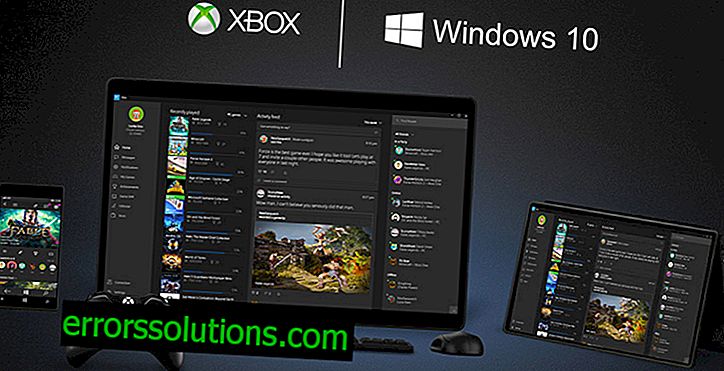
아래에서는 Windows 10이 설치된 Mac을 사용하는 경우 스트림을 설정하는 방법에 대한 자세한 지침을 제공합니다.
필요한 것 :
- Mac 컴퓨터와 Windows 10에서 실행 중
- USB 케이블
- 독점 컨트롤러가 장착 된 Xbox One 본체
- Windows 10과 Xbox One은 모두 최신 버전으로 업데이트해야하며 필요한 모든 최신 보안 패치가 있어야합니다.
Xbox One에서 Mac 컴퓨터로 게임을 스트리밍하는 방법
1 단계 : USB 케이블을 사용하여 Xbox One 컨트롤러를 Mac에 연결합니다.
2 단계 : Windows 10에 내장 된 Xbox 앱을 시작합니다.
3 단계 : Xbox Live에서 새 계정을 만들거나 기존 계정으로 드라이브합니다. 콘솔과 Windows 10 모두에서 동일한 Xbox 계정으로 로그인했는지 확인하십시오.
4 단계 : 왼쪽 열에서 연결 항목을 선택하십시오. 확인을 요청하면 연결을 클릭하여 Xbox에 연결합니다. 이때 Xbox One의 연결이 해제 된 경우 본체의 물리적 버튼을 누르거나 Xbox 앱의 버튼을 눌러 원격으로 켜야합니다.
5 단계 : 스트리밍 테스트> 테스트 시작을 선택하십시오. 시스템이 연결 속도를 확인합니다.
6 단계 : 테스트 결과의 모든 필드에서 녹색 틱이 켜지고 작업이 성공적으로 완료되었음을 나타냅니다.
7 단계 : 스트림 버튼을 클릭하여 프로세스를 시작합니다. Xbox One 인터페이스의 정확한 사본이 Mac 디스플레이에 나타나고 이제 컨트롤러를 사용하여 모든 기능을 완전히 제어 할 수 있습니다. 게임을 시작하고 즐기십시오.
8 단계 : 음성으로 콘솔을 제어하기 위해 Mac 컴퓨터에 내장 된 마이크를 사용할 수 있습니다. Xbox 명령으로 음성 제어를 시작하십시오.
9 단계 : 스트림 종료 버튼을 클릭하여 현재 연결을 종료하고 게임 세션을 종료합니다.